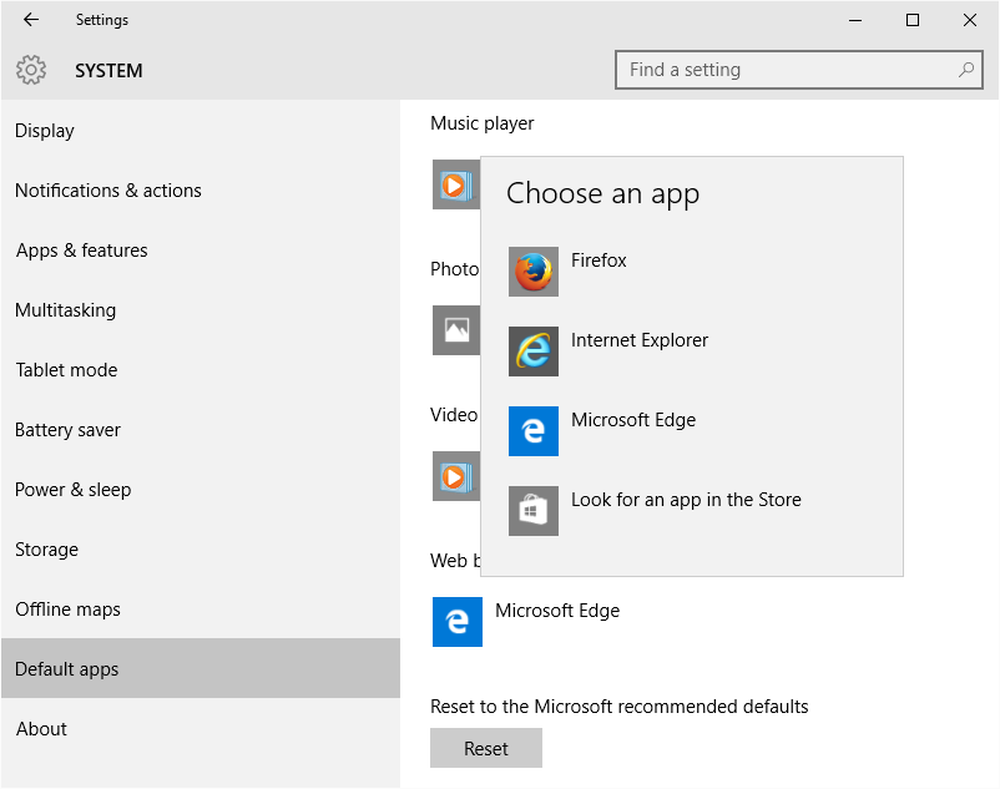Cómo configurar la conexión medida en Windows 10

Cuando su operador de Internet le cobra según la cantidad de datos que consume, dichas conexiones se llaman usadas Conexiones medidas. Es posible que le ofrezcan una tarifa fija hasta una determinada cifra de uso de datos y, después de eso, le cobran un extra o le reducen la velocidad de conexión..
Al igual que en Windows 8.1, si configura su conexión de red de Windows 10 a Metered Connection, podrá ahorrar costos de datos, ya que algunas actividades de uso de datos se reducen. Veamos cómo configurar Wi-Fi o una conexión inalámbrica como una conexión medida en Windows 10.
Establecer conexión medida en Windows 10
Puede hacerlo a través de Configuración o utilizando el símbolo del sistema.
A través de la aplicación de configuración
Abra Configuración> Redes e Internet> Wi-Fi para abrir la siguiente ventana.

Para la conexión de red deseada, haga clic en Opciones avanzadas. Se abrirá una nueva ventana donde puede ver una sección llamada Conexión medida. Mueva el control deslizante a la En posición. Si tiene un plan de datos limitado y desea más control sobre el uso de datos, configúrelo en En ayudará.
Cuando configura una conexión como una conexión medida, Windows Update no se descargará automáticamente. Ahora se actualizarán las aplicaciones de la Tienda Windows. Las fichas vivas tampoco se actualizarán para mostrar la información más reciente. Los archivos sin conexión tampoco se sincronizarán. Sin embargo, algunas aplicaciones de la Tienda Windows funcionarán con una funcionalidad limitada en segundo plano, cuando lo configure.
Utilizando CMD
También puede usar el símbolo del sistema para establecer una conexión medida. TechNet ha enumerado los comandos que pueden ayudarnos aquí.
Para ver la lista de perfiles de Wi-Fi en su computadora, copie y pegue el siguiente comando y presione Enter:
netsh wlan mostrar perfiles

Anote aquí el nombre de la conexión Wi-Fi que desea configurar como una conexión medida. Aquí estoy usando el ejemplo de Airtel..
Ahora escribe lo siguiente en las ventanas de CMD, reemplazando Airtel-WRTR301GN-8897_1 nombre con el nombre de sus conexiones, y pulsa Enter:
wlan netsh muestra el nombre del perfil = "Airtel-WRTR301GN-8897_1"
Esto mostrará los detalles de la conexión seleccionada..
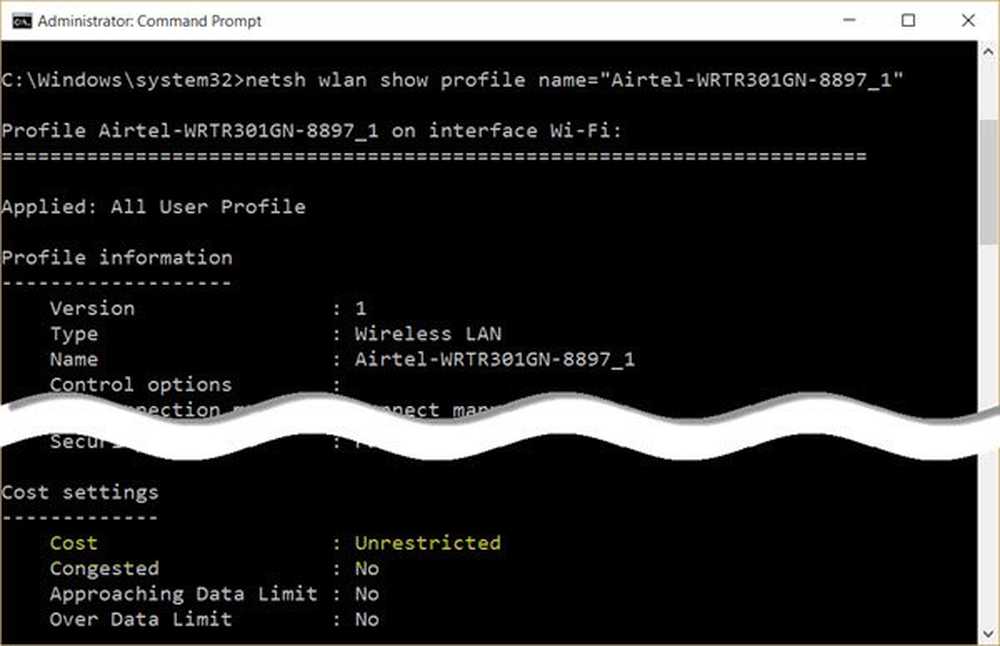
Desplácese hacia abajo hasta que vea la configuración de costos. Aquí contra el costo, ya ves Irrestricto en mi caso. Esto significa que la conexión no está medida o es ilimitada. Para cambiarlo a medido, hay que configurarlo Fijo. Usa el siguiente comando y presiona Enter:
netsh wlan set profileparameter name = "Airtel-WRTR301GN-8897_1" cost = Fixed
Verá un mensaje de comando ejecutado con éxito y la conexión se establecerá como una conexión medida.
También puede hacer este trabajo para los planes de banda ancha de datos móviles. Sólo tienes que reemplazar wlan con wbn en los comandos antes mencionados. Esto también funcionará si está conectado al punto de conexión Wi-Fi de su teléfono móvil.
¿Uso de datos alto? Esta publicación le mostrará cómo limitar y monitorear el uso de datos.